Když jsem pár dnů zpět byl u kamaráda, který natáčí videa a fotí fotografie, tak jsme se dostali do situace, kdy už bylo vše hotovo a stačilo materiály pouze nahrát na internet. Všechny soubory měly dohromady několik gigabajtů, a tak jsme si řekli, že soubory necháme nahrávat a půjdeme se podívat do města. Když jsme večer ale večer přišli, s lítostí jsme zjistili, že se nahrávání souborů přerušilo, a to kvůli tomu, že se Mac přepnul do režimu spánku. Nedalo mi to a chtěl jsem zjistit, jestli neexistuje nějaká jednoduchá možnost, pomocí které byste mohli Mac nastavit tak, aby neusínal.
Samozřejmě lze v předvolbách systému nastavit dobu, kdy se Mac do režimu spánku přesune. To je ale příliš složité a zdlouhavé, jelikož po nahrání souborů na internet musíte tuto dobu nastavit zpět na několik minut. Přiznejme si, většina z nás by na to určitě zapomněla. Na internetu jsem ale našel šikovný příkaz, pomocí kterého můžeme jednoduše Macu říct, aby se neuspával. Pojďme se podívat, jak tento příkaz vypadá a jak jej můžeme aktivovat.
Mohlo by vás zajímat
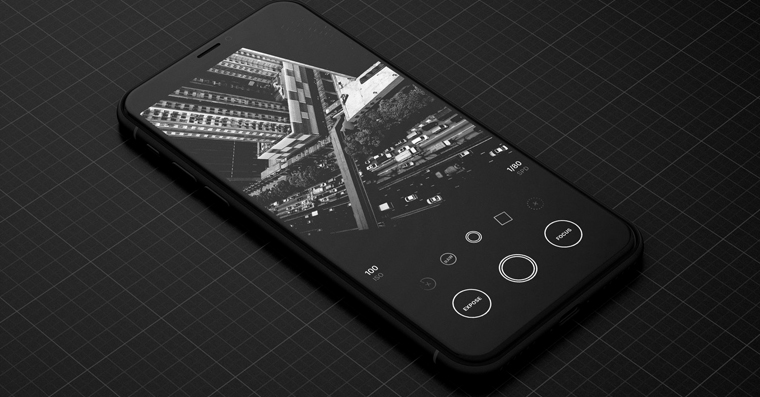
Příkaz caffeinate
Příkaz, který zařídí, aby se váš Mac nepřesunul do režimu spánku, nese název „caffeinate“ – Mac si tedy dá pomyslnou kávu a zůstane tak vzhůru, dokud mu neřeknete.
K aktivaci tohoto příkazu otevřeme Terminál. Učiníme tak buď ve Spotlightu, kde se Terminál nachází ve složce Jiné a nebo v pravém horním rohu klikneme na lupu a do vyhledávání napíšeme Terminál. Po otevření Terminálu stačí zadat tento příkaz:
caffeinate
Mac se okamžitě přepne do caffeinate módu. Od této doby se sám od sebe nevypne. V případě, že chcete caffeinate ukončit, stiskněte klávesovou zkratku Control ⌃ + C.
Tento příkaz můžeme také nastavit na určitou dobu, tzn. že se po určitém uběhnutém času vypne. Pro příklad si zvolíme, že chceme, aby byl caffeinate režim aktivní jen po dobu jedné hodiny. Hodinu musíme převést na sekundy, tzn. 3600 sekund a do Terminálu vložíme tento příkaz:
caffeinate -u -t 3600
Po uplynutí určité doby se caffeinate režim přeruší a Mac bude moct usnout. Pokud chcete tento režim ukončit dříve, opět stačí, abyste stiskli klávesovou zkratku Control ⌃ + C.
Doufám, že vám tento návod pomůže, a to i při ostatních činnostech, než jen při nahrávání souborů. S tímto návodem už nikdy nebudete muset zbytečně přenastavovat předvolby systému a ulehčíte si práci a čas. Stačí do terminálu zadat jednoduchý příkaz a nemusíte nic víc řešit.
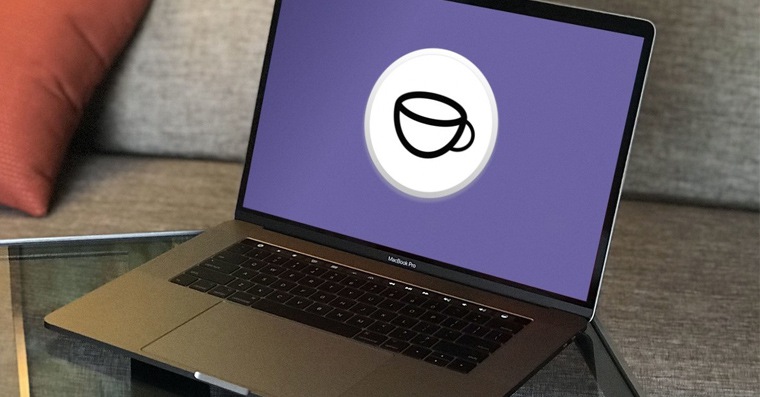


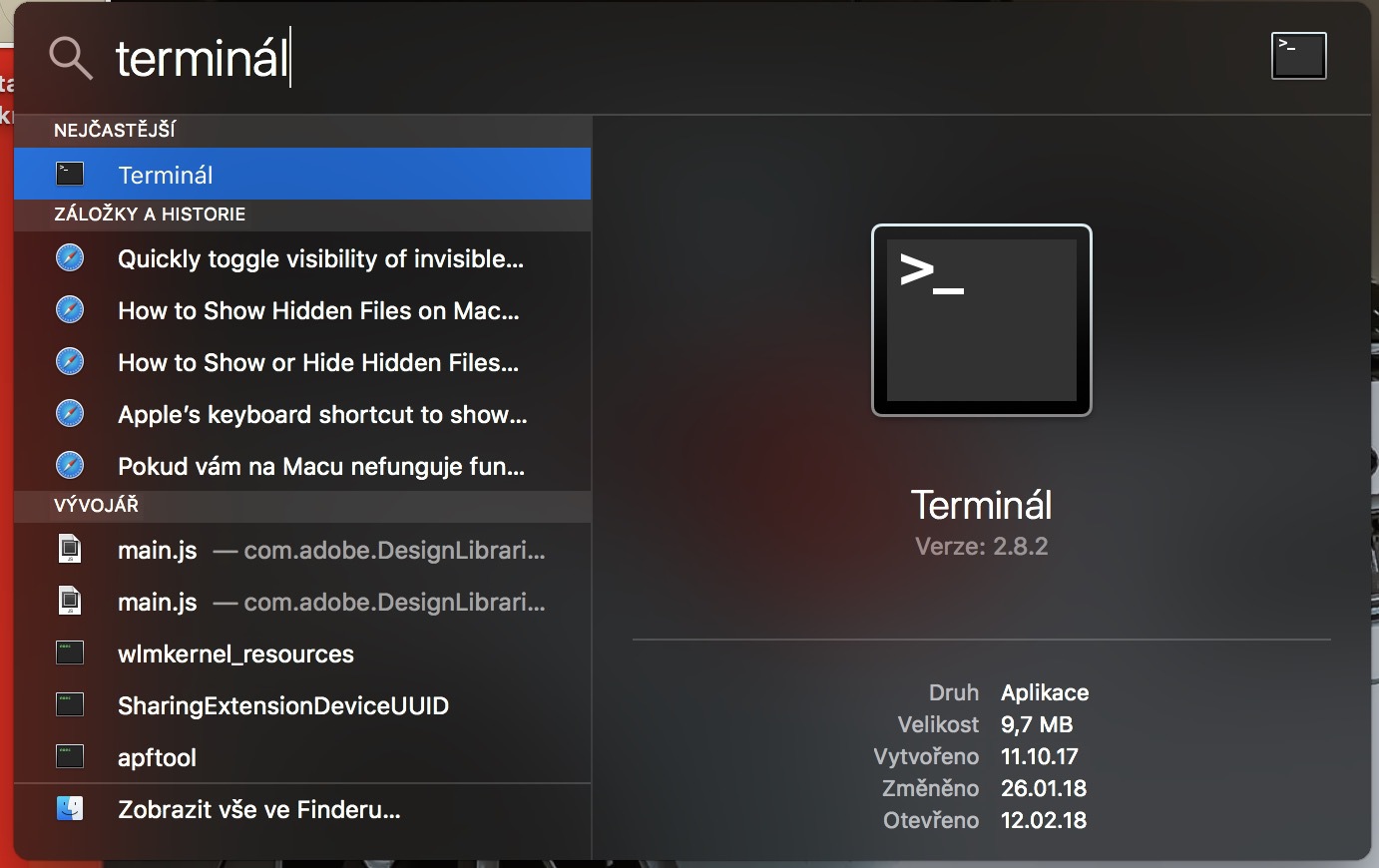
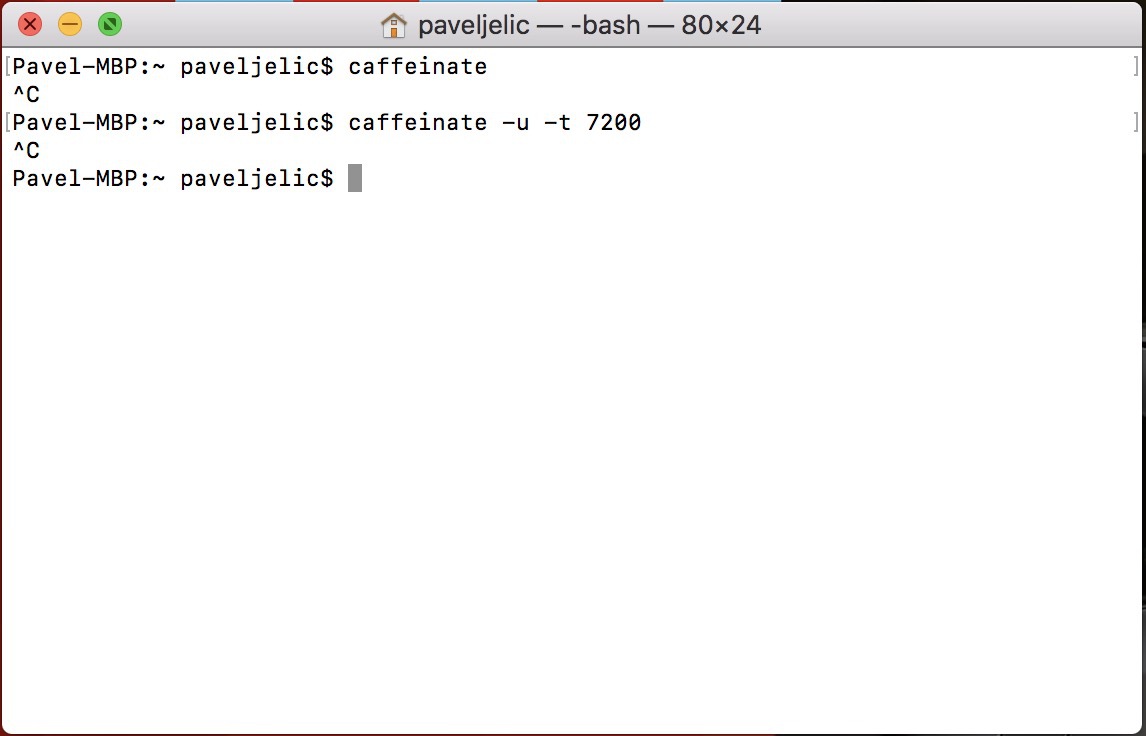





















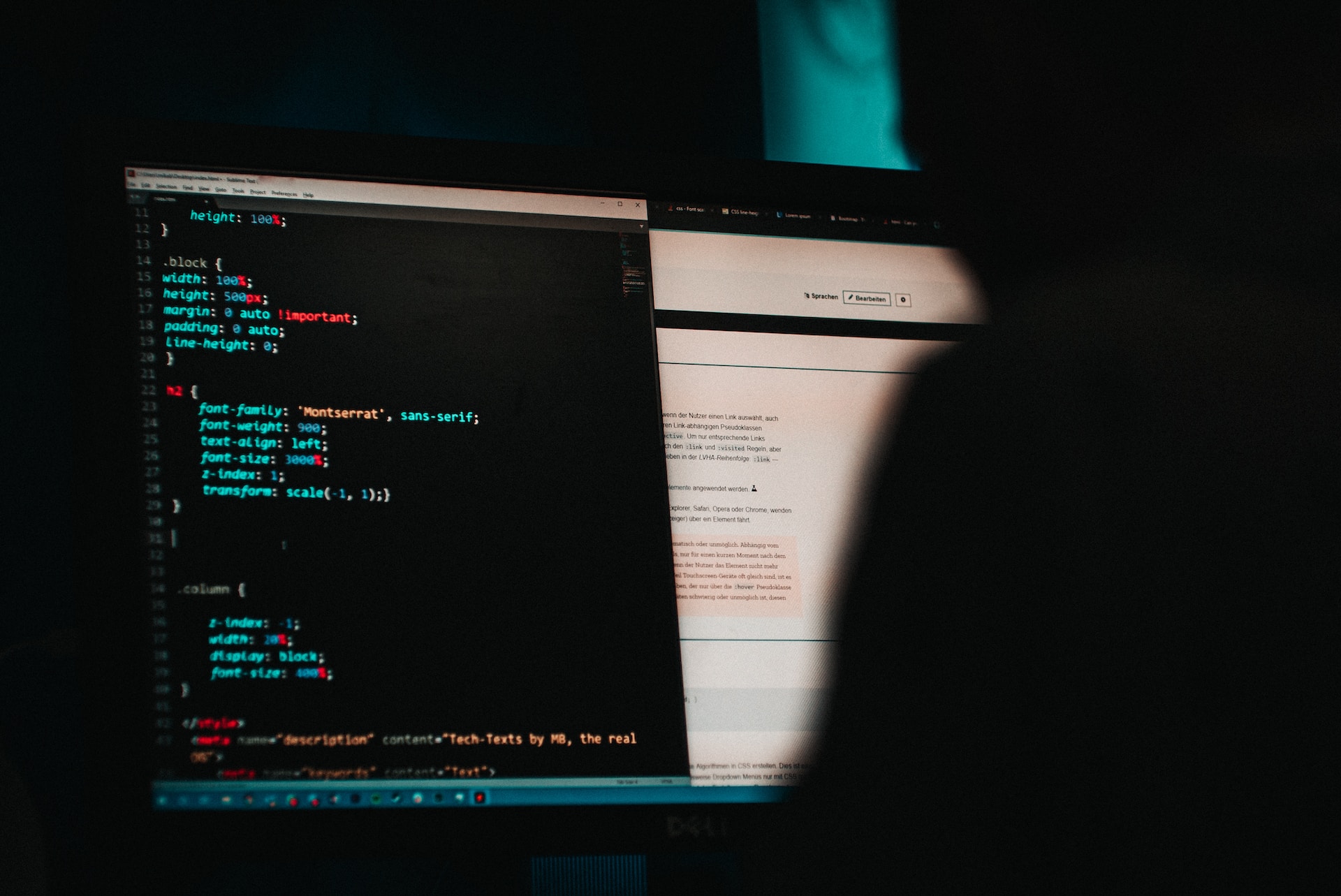




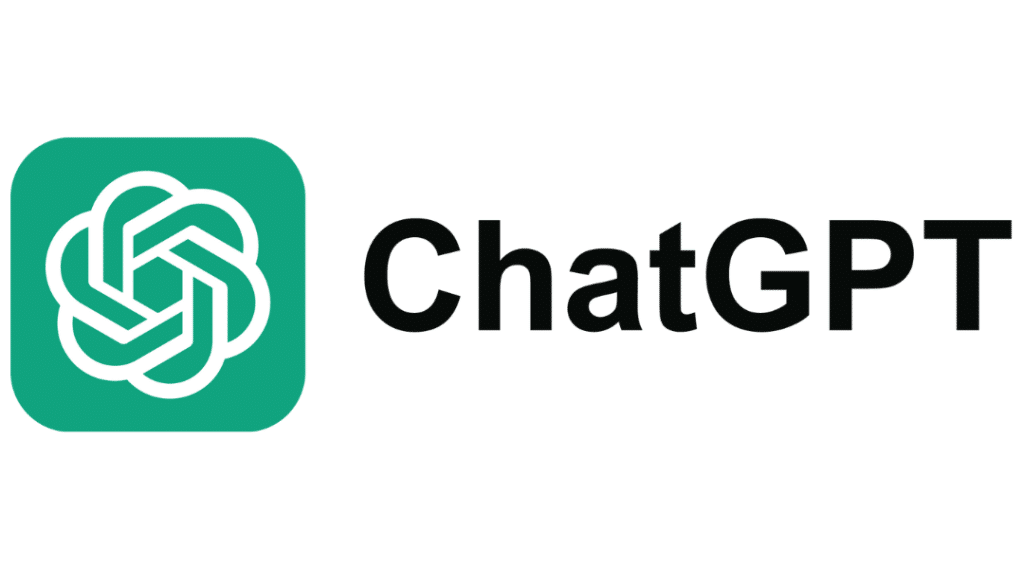

Alebo si stiahnite tuto appku a mate to aj s ikonou a nastaveniami na panely.
https://github.com/newmarcel/KeepingYouAwake/releases